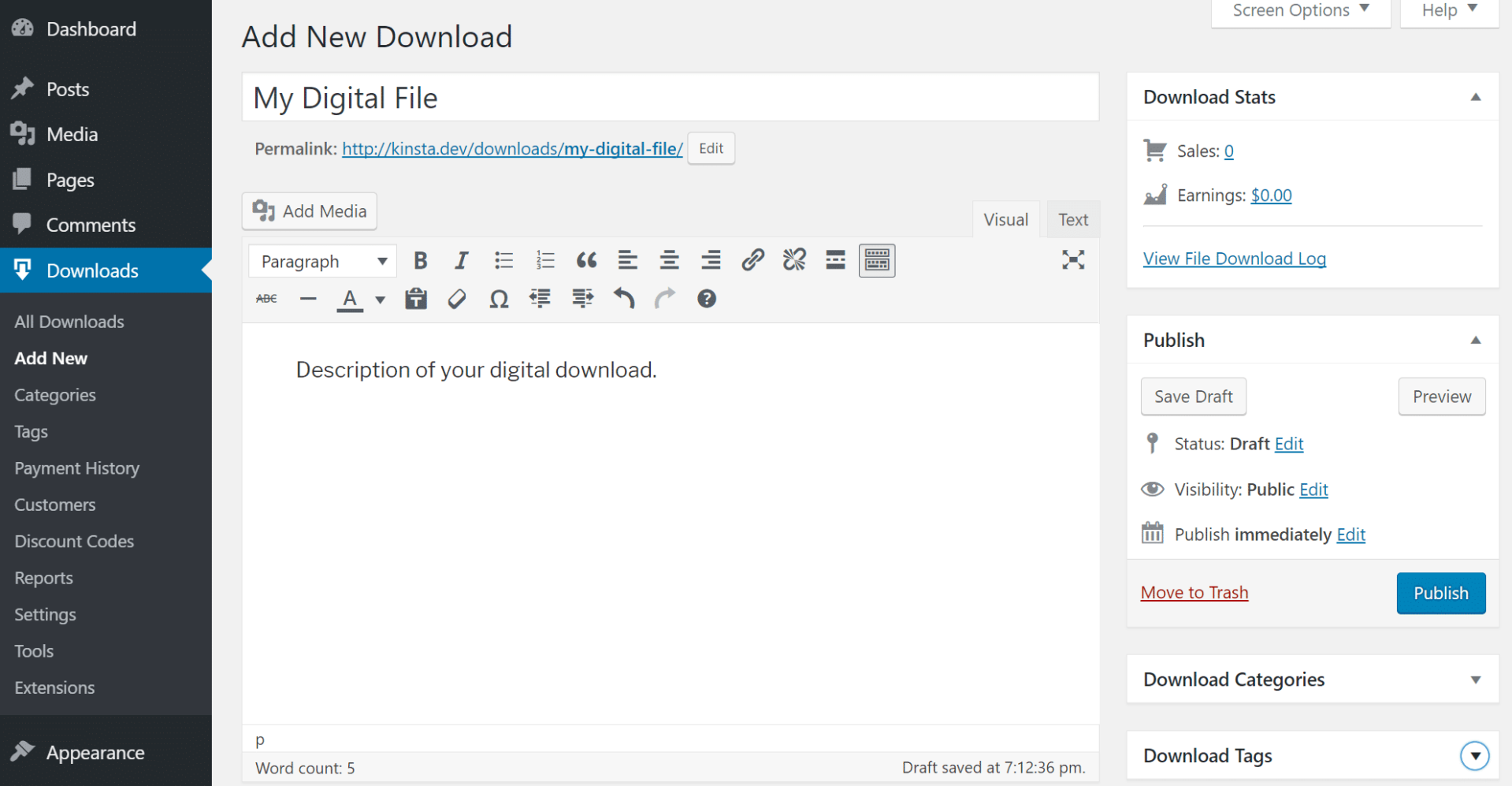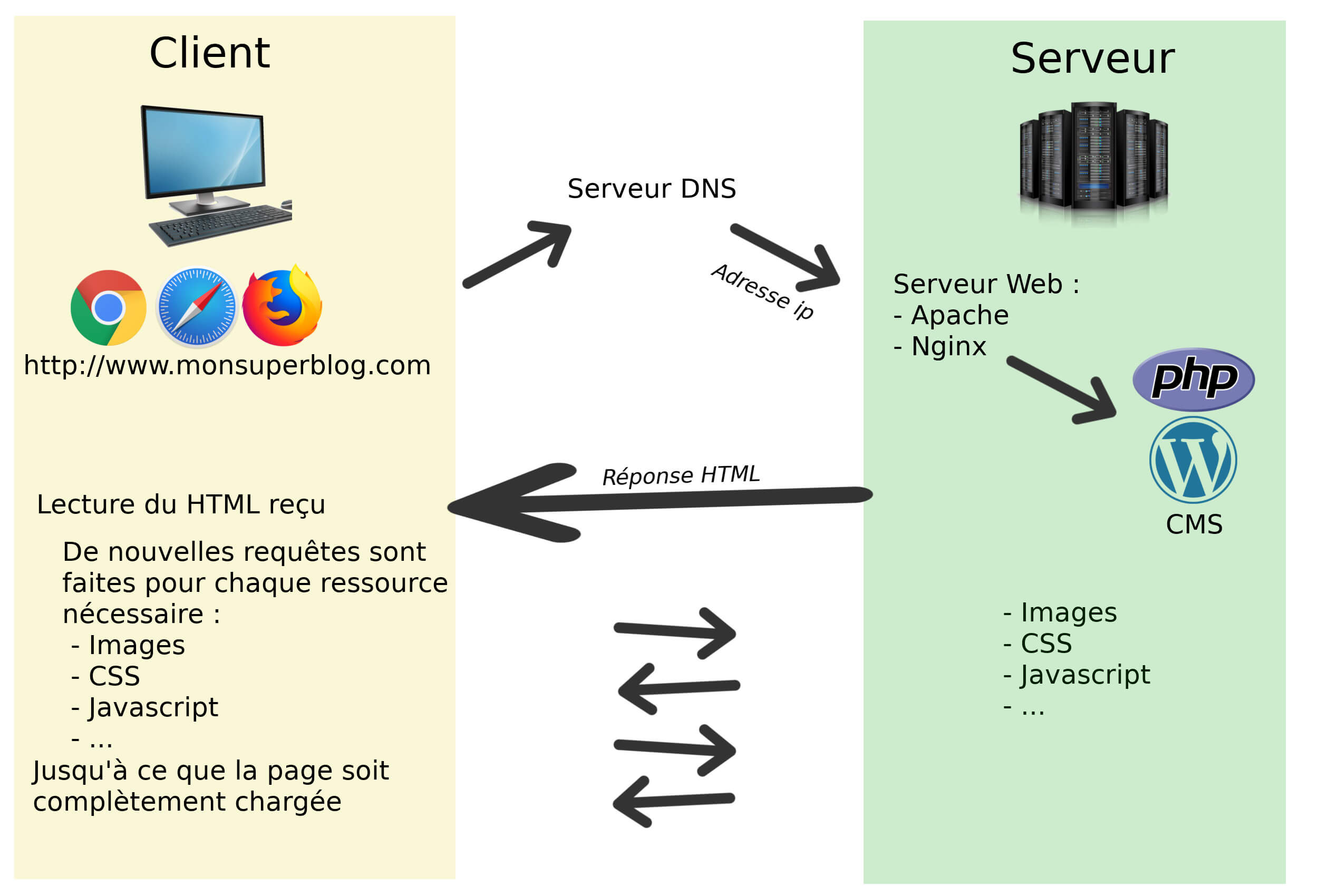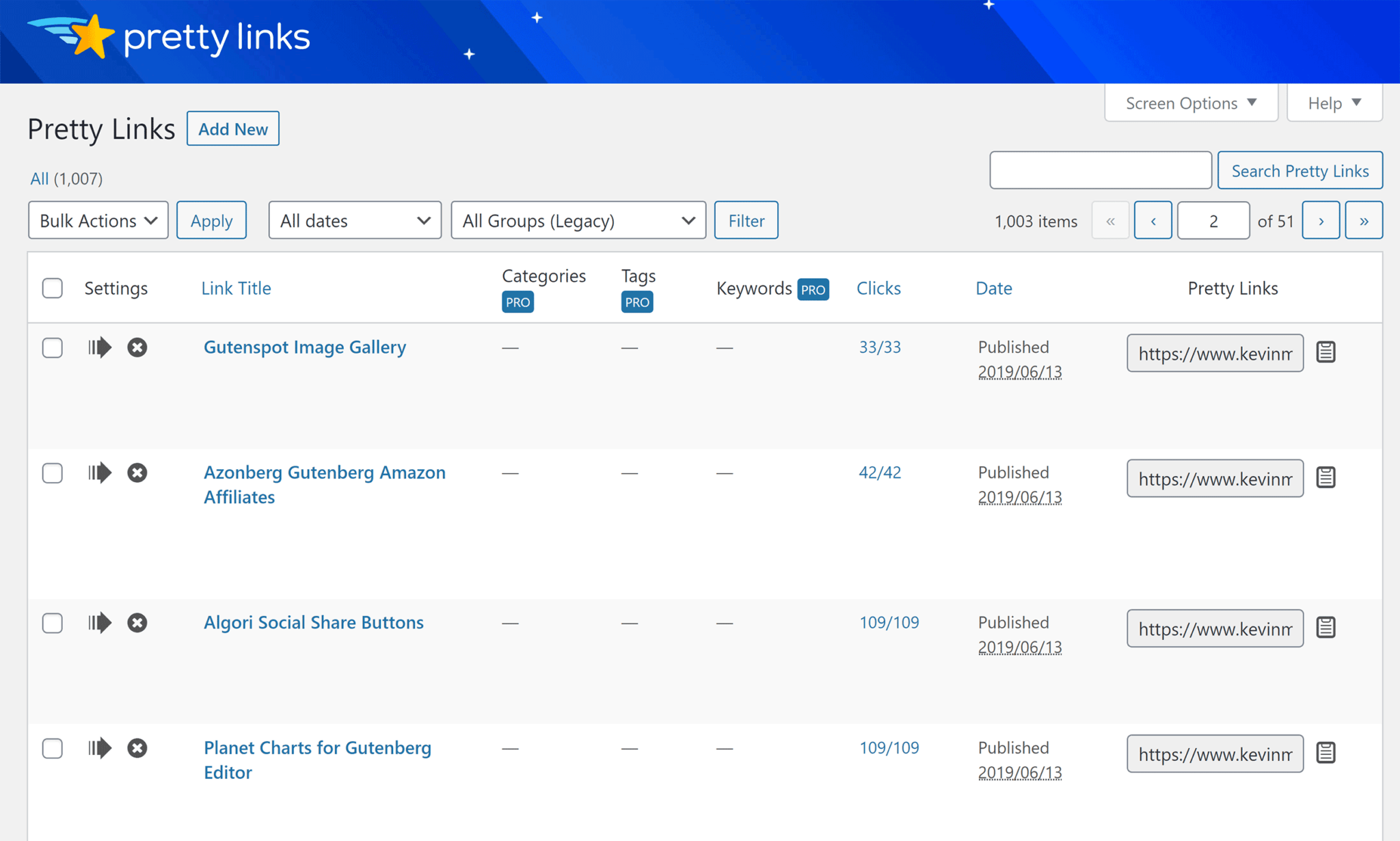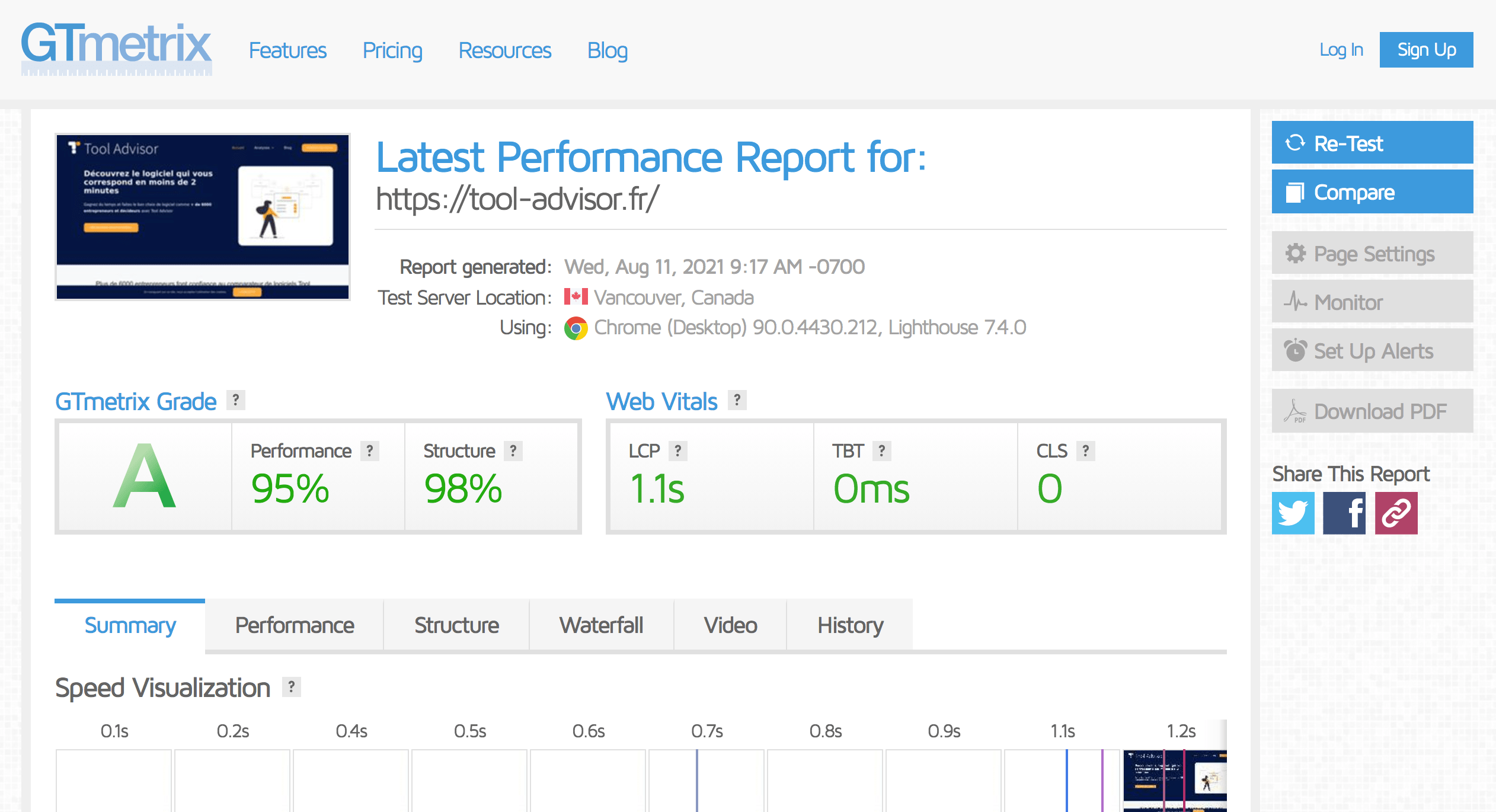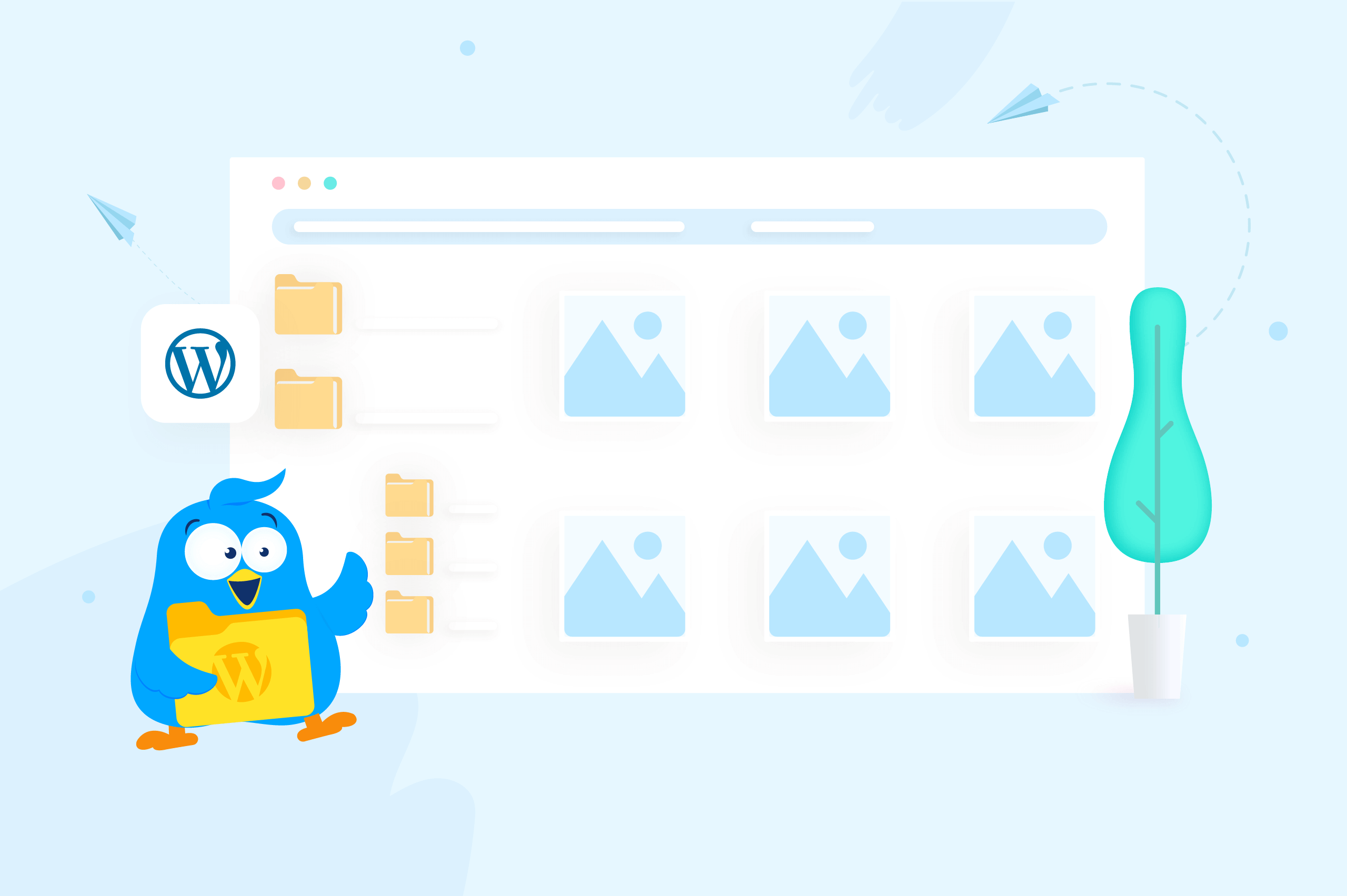Presse d’affichage numérique est le premier plugin WordPress de signalisation numérique. Il a été développé à l’aide de HTML5 et fonctionne comme un plugin et un thème, vous permettant essentiellement de transformer votre site WordPress en une plaque tournante pour les diaporamas et les panneaux numériques de votre entreprise.
Prenons un moment pour passer en revue ce qu’est la signalisation numérique au cas où vous ne le sauriez pas. La signalisation numérique est une forme numérique d’affichage des enseignes commerciales, telles que les enseignes de vente dans la vitrine d’un magasin ou un grand menu le long du mur d’un restaurant.
Ces panneaux utilisent des écrans LCD/LED numériques plutôt que de s’appuyer sur les matériaux physiques et le processus de fabrication sur lesquels reposent les panneaux traditionnels. L’affichage numérique présente de nombreux avantages, notamment :
- Ne pas avoir à attendre que de nouveaux panneaux soient imprimés chaque fois que vous souhaitez promouvoir une nouvelle vente ou un nouveau message.
- L’utilisation du mouvement, de l’animation et de la vidéo rend les panneaux plus attrayants visuellement.
- Les panneaux plus grands sont moins chers à afficher avec la signalisation numérique plutôt que de les faire imprimer.
- Vous pouvez modifier ce qui est affiché à tout moment de la journée sans avoir à modifier physiquement le panneau.
Les panneaux numériques doivent normalement être mis en œuvre par des professionnels, mais ce plugin, qui a été conçu par des professionnels ayant de l’expérience dans l’industrie de la signalisation numérique, vous permet de créer vos propres panneaux numériques à l’aide d’un logiciel facile à utiliser à l’intérieur de WordPress.
Passons en revue rapidement les fonctionnalités de ce plugin avant d’y entrer.
Fonctionnalités

- Propulsé par WordPress : Il s’agit d’un plugin et d’un thème WordPress, vous permettant de créer vos propres enseignes numériques à l’aide d’une plateforme que vous connaissez déjà.
- Formule glisser-déposer : Ce plugin utilise une interface utilisateur quelque peu glisser-déposer pour vous aider à créer facilement vos propres diapositives et panneaux.
- 149 modèles : Ce plugin est livré avec 149 modèles de paysage et de portrait, ce qui vous évite d’avoir à créer le vôtre.
- Intégrer du contenu : Vous n’avez pas besoin de vous fier uniquement au texte et aux images. Vous pouvez intégrer des vidéos YouTube, des tweets et plus encore.
- Fonction mur vidéo : Affichez des vidéos dans de grands formats à l’aide de plusieurs écrans LCD/LED.
- Prise en charge de SMIL pour les vidéos : Utilisez des animations SVG dans les vidéos avec le support SMIL pour les vidéos.
- Horaires modifiables : Choisissez ce qui s’affiche avec la fonction de planification avancée du plugin.
L’éditeur

Voyons comment vous allez réellement utiliser ce plugin. L’éditeur est l’endroit où vous ferez votre travail. Vous pouvez le trouver en cliquant sur la sélection Digital Signage Press dans le panneau de gauche de l’administrateur WordPress. Vous commencez par quelques étapes de base :
- Nommez votre mise en page.
- Sélectionnez une mise en page.
- Créez une nouvelle diapositive.
- Sélectionnez un modèle.
Une fois que vous avez tout configuré, vous pouvez commencer à ajouter du contenu. De gauche à droite, voici les boutons que vous voyez sous l’en-tête Média dans l’image ci-dessus :
- Image: Vous permet de télécharger ou d’ajouter des images à partir de votre bibliothèque multimédia.
- Texte: Permet d’ajouter du texte. Une fois que vous avez ajouté du texte, vous pourrez utiliser les boutons sur le côté droit de l’éditeur.
- Couleur: Vous permet d’ajouter une couleur comme arrière-plan à l’aide d’une roue chromatique numérique.
- Site Internet: Avec le bouton Site Web, vous pouvez intégrer votre site Web dans une page d’affichage numérique.
- Vidéo: Ajoutez une vidéo en entrant son URL ou en l’ajoutant depuis le Médiathèque WordPress ou de Youtube.
- HTML : Ajoutez votre propre code HTML personnalisé ici ou ajoutez du code à partir d’un tweet intégré.
- La carte du menu: C’est une excellente option pour les restaurants et les magasins. Ce paramètre place un menu dans votre liste de lecture :

- Diaporama : Ajoutez un diaporama à l’intérieur d’une seule diapositive de votre liste de lecture.
Planification

Ce plugin vous permet de sélectionner votre propre calendrier pour chaque diapositive individuelle de votre liste de lecture. Cela signifie que vous pouvez également sélectionner les heures et les dates auxquelles chaque diapositive s’affiche.
Si vous créez une liste de lecture pour un restaurant, vous pouvez choisir d’afficher différentes offres spéciales pour différents jours et de ne les afficher que les jours où vous proposez ces offres spéciales. Vous pouvez également cliquer sur la sélection Plus d’options pour limiter la diffusion à une date ou un jour du mois spécifique.
Dispositifs

L’écran Appareils est l’endroit où vous pouvez stocker des informations sur les différents appareils que vous ou votre client utiliserez pour afficher vos listes de lecture. Vous pouvez nommer l’appareil, sélectionner la liste de lecture individuelle que vous souhaitez afficher et donner des détails sur l’emplacement de l’appareil, comme un magasin particulier.
Cela vous permet de créer une liste organisée de listes de lecture faciles à gérer en fonction des différents appareils sur lesquels elles seront lues.
Murs vidéo

Un mur vidéo est un panneau de plusieurs écrans LCD/LED qui s’assemblent pour afficher une seule vidéo en grand format. Chaque rectangle dans l’image fixe de la vidéo du tigre dans l’image ci-dessus représente un écran. Le logiciel prend en charge plusieurs tailles de mur vidéo. Vous pouvez définir votre propre taille d’écran dans le plugin en définissant le nombre de colonnes et de lignes pour représenter votre configuration.
Vous pouvez choisir une résolution pour la vidéo et modifier ses paramètres pour indiquer où le mur vidéo sera utilisé. Ces paramètres sont similaires aux paramètres des appareils.
Tarification
Les prix reflètent les prix disponibles en mai 2016.
- Démo en direct…
Lire la suite : cliquez ici